Una delle più importanti innovazioni di Photoshop CS5 è sicuramente la nuova gestione semplificata delle operazioni di selezione.
Possiamo dire addio a lunghi e macchinosi passaggi per scontornare un elemento di un'immagine, così come accadeva nelle versioni precedenti del software: grazie alla tecnologia Truer Edge, è possibile scontornare parti di una fotografia con pochi click, evitando artefatti o antiestetiche sgranature. Il nuovo motore Truer Edge, infatti, permette a Photoshop CS5 di riconoscere autonomamente zone di selezione complessa, come ad esempio i capelli o il pelo degli animali. Il tutto a vantaggio della velocità di elaborazione: stiamo parlando di operazioni che, fatte a mano, richiederebbero molto tempo e altrettanta pazienza. Vediamo nel dettaglio il funzionamento di questa nuova tecnologia.
Prepariamo l'area da selezionare
Per mostrare facilmente la nuova selezione rapida di Photoshop CS5, è utile avvalersi di una figura umana femminile (Figura 1), in modo da verificare i risultati garantiti da Truer Edge sulla selezione dei capelli.

Iniziamo effettuando una prima selezione classica, così come consuetudine per Photoshop CS4. In modalità Maschera veloce, pennelliamo l'area circostante al volto della ragazza (Figura 2). Non è necessario essere precisissimi, il nuovo motore di selezione provvederà a eliminare eventuali imprecisioni. È il caso di alcuni riccioli in basso a sinistra, volutamente mal selezionati: vedremo nei prossimi step come Truer Edge eliminerà questo errore. Una volta usciti dalla modalità Maschera veloce, avremo una normale selezione della silhouette della modella (Figura 3).


Miglioriamo la resa della selezione sfruttando Truer Edge
A questo punto, siamo pronti per usufruire delle innovazioni di Photoshop CS5. Aggiungiamo una Maschera livello all'immagine da poco modificata, selezioniamo quindi la maschera e clicchiamo con il tasto destro. Dal menu contestuale scegliamo Migliora maschera: si aprirà la finestra delle funzioni che si avvalgono del motore Truer Edge (Figura 4).
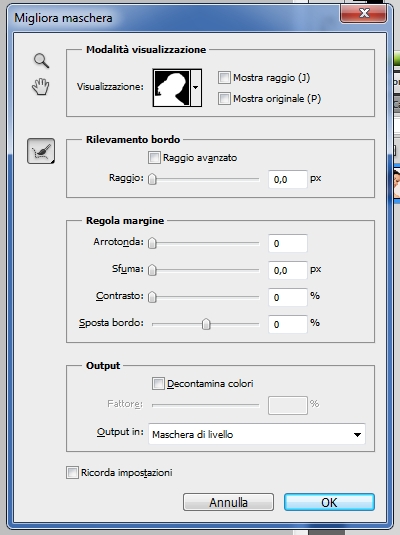
Dal menu a tendina di Visualizzazione, scegliamo Bianco e nero. Tramite il pennello di Rilevamento bordo, andiamo a rivelare le parti tagliate dalla selezione classica, come ad esempio l'area esterna dei capelli. Apparirà immediata la differenza con le precedenti versioni di Photoshop, basti notare quanto semplicemente le ciocche di capelli vengono evidenziate (Figura 5). Qualora non fossimo soddisfatti del risultato, è possibile ridefinire le dimensioni e la sensibilità del Raggio, sempre dall'opzione Rilevamento bordo e da Regola margine. Raggiunta una qualità soddisfacente, premiamo OK per confermare la nostra selezione (Figura 6).
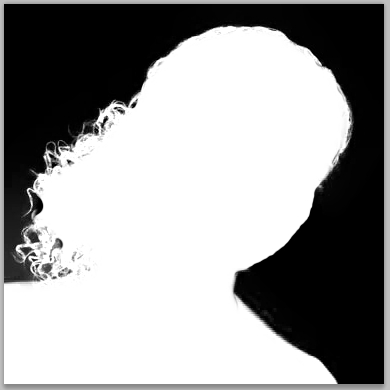

Conclusioni
La tecnologia Truer Edge di Photoshop CS5 ha permesso di ridurre notevolmente i tempi di lavoro necessari alla selezione precisa di una sagoma. Lo stesso risultato, raggiunto in questo caso con pochissimi passaggi, avrebbe richiesto molto tempo con le versioni precedenti di Photoshop. L'innovazione è soprattutto evidente per tutti quegli elementi che, in passato, richiedevano un'attenzione costante e una precisione millimetrica, quale la selezione di capelli o del manto degli animali.